Отключение обновления ICQ или правильный откатит его до предыдущей версии?
Способы отката и удаления обновлений Windows 7
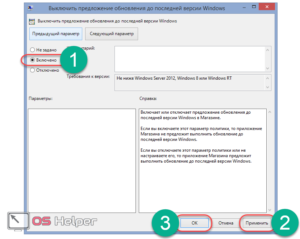
Иногда профессионалы из Microsoft допускают ошибки и обновление, выпущенное для исправления ошибок, только вредит компьютеру или просто вносит изменения неудобные пользователю. Существует несколько способов отката обновлений Windows 7. Каким именно способом это сделать зависит от наличия или отсутствия необходимой контрольной точки.
Создание контрольной точки
Контрольная точка – обязательно условие для восстановления системы после сбоя, поэтому знать о том, как сделать точку отката нужно. Создать ее достаточно просто:
- Открываем панель управления и нажимаем на раздел «Восстановление»:
- В этом разделе нажимаем на «Настройка восстановления системы»;
- Всплывает окно со свойствами системы. Выбираем диск, на котором установлена система, и жмем «Создать», как показано на скрине:
- Для упрощения ориентации вводим описание точки (желательно подробное).
Ждем завершение процесса создания, который занимает не больше минуты.
Следует помнить, что это создание точки, на которую можно сделать откат, лишь предусмотрительная мера. Далеко не всегда пользователь задумывается о такой полезной вещи или вообще не знает о ней.
Замечание. На Windows 7 предусмотрена функция автоматического создания точек отката после установки программ, влияющих на параметры системы.
Удаление проблемных обновлений Windows
Один из способов сделать откат обновлений Windows – удалить их. Этот метод наиболее простой и не требует много времени.
Первое, что необходимо сделать – зайти в безопасный режим. Для этого перезапускаем компьютер и во время загрузки системы кликаем на клавишу F8. Появится окно с дополнительными параметрами загрузки, в котором необходимо выбрать пункт «Безопасный режим».
Для того чтобы удалить проблемные обновления и восстановить работу Windows необходимо следующее:
- Как только ПК загрузится в безопасном режиме, запускаем панель управления и ищем раздел «Программы и компоненты»:
- На левой панели управления окном переходим на «Просмотр установленных обновлений»;
- Здесь появится список всех, установленных системных программ для Windows:
- Для их удаления кликаем правой кнопкой мыши и жмем «Удалить». Таким образом можно стереть и несколько апдейтов Windows.
Для удобства пользователей все обновления по умолчанию упорядочены по дате загрузки, поэтому последние скаченные программы и есть виновники, из-за которых в Windows начали появляться сбои.
К сожалению, такой откат не всегда возможно провести, так как апдейт может вовсе заблокировать вход в пользовательский интерфейс системы.
Альтернативный откат ОС
Если после обновления Windows не запускается, то единственный способ ее «оживить» – воспользоваться средством восстановления, запущенного через установочный диск или образ Windows 7.
Для загрузки ОС с внешнего носителя необходимо провести настройку BIOS. Для этого:
- Во время запуска ПК нажимаем кнопку вызова БИОС. В зависимости от модели устройства эта клавиша может меняться. Например, F1, F4, F11, но на современных компьютерах преобладает Delete;
- На главной верхней панели ищем раздел Boot и в подразделе Boot Device Priority (в списке 1st Boot Device) на первое место выставляем то устройство, с которого хотим начать загрузку. Для диска это CDROM.
Замечание. Найти клавишу вызова BIOS можно в инструкции по компьютеру или на официальном сайте производителя.
Теперь перейдем к самому восстановлению. Алгоритм:
- Вставляем диск с установочными файлами или образом и ждем загрузки. После появления окна нажимаем «Восстановление системы»:
- Дальше можно выбрать один из трех способов осуществить откат Windows. Для отката апдейтов прекрасно подойдет второй – «Восстановление системы»:
- После этого запускается стандартное средство для восстановления операционной системы. Здесь необходимо выбрать контрольную точку, на которую будет производиться откат. Важно, чтобы она была создана до момента скачивания драйверов, иначе делать откат попросту бессмысленно.
В статье перечислены основные способы провести откат Windows после неудачных обновлений. Здесь не затронуты такие радикальные способы, как возврат системы на заводское состояние или переустановка ОС. Предпринимать подобные действия следует только в самых безысходных ситуациях.
Небольшое видео о том, как удалить обновления:
Icq отключить обновление — Как отключить автоматическое обновление ICQ и вернуть старую версию — Месса Гуру
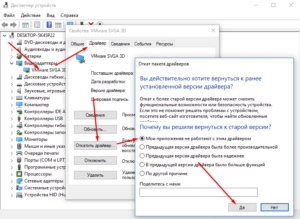
Во многих современных программах есть автоматическое обновление, которое самостоятельно загружает апдейты. Присутствует такая функция и в ICQ.
Таким образом разработчики добавляют в утилиты новые функции, меняют дизайн, делают интерфейс доступным и понятным. Но многие пользователи хотят работать именно с тем мессенджером, который они скачали, а все эти изменения им не нужны.
Давайте разберемся, как отключить автоматическое обновление ICQ, если не хотите, чтобы в этой программе устанавливались апдейты.
Запрет обновления
В старой аське такая функция доступна в опциях:
- Зайдите в настройки.
- Уберите галочку из «Автоматическое обновление».
Но в новых аськах нет подобного пункта в параметрах. Программа загружает апдейты, даже не спрашивая разрешения у пользователя. И отключить эту опцию или отменить установку в самой утилите нельзя. Но есть несколько обходных путей.
Убрать файл, отвечающий за обновления
Можно запретить автообновление следующим образом:
- Найдите в папке мессенджера файл icqsetup.exe. Чтобы это сделать, кликните на ярлык утилиты правой кнопкой мыши и выберите пункт «Свойства». В поле «Объект» будет путь к приложению.
- Или введите его название в строке поиска. Она находится справа вверху окна любой папки. Рядом с поиском всегда есть пиктограмма в виде лупы.
- Заблокируйте запуск icqsetup.exe с помощью антивируса или брэндмаузера. Или просто переименуйте файл. Его не надо удалять, лучше просто отключить загрузчик. Так вы сумеете его восстановить, если с аськой возникнут какие-то проблемы.
После этого программа не сможет сделать апдейт. Окошки с предложением его скачать всё равно будут появляться, но они не смогут ничего натворить без вашего ведома. И если вы случайно согласитесь на загрузку (кликните не на ту кнопку, например), то установщик выдаст ошибку. И не поставит новый мессенджер.
Через автозагрузку
А вот как отключить обновление ICQ в автозапуске:
- Зайдите в меню «Пуск».
- Внизу есть строка для ввода текста. Напишите в ней «msconfig» (без кавычек).
- Вверху появится файл. Откройте его.
- Перейдите во вкладку «Автозагрузка».
- Надо удалить или отключить параметр UpdateICQ (если он там есть). Так аська не сможет сделать обновление через автозапуск.
После этого сделайте следующее:
- Перейдите в «Пуск» — «Выполнить». Или нажмите клавиши Win+R (Win — это кнопка с логотипом Windows. Она обычно находится между Ctrl и Alt).
- Введите «services.msc» (кавычки убрать) и нажмите «OK».
- В открывшемся окне найдите пункт UpdateICQ или ICQUpdate. Это служба, которая отвечает за обновление.
- Щёлкните по нему правой кнопкой мыши и нажмите «Остановить» (или «Отключить»).
- В том же контекстном меню выберите пункт «Свойства».
- В выпадающем списке «Тип запуска» поставьте «Вручную».
- Чтобы снова включить автоматическое обновление, там же нажмите на кнопку «Запустить».
Также можете использовать сторонний софт для работы с автозагрузками. Например, CCleaner, Startup Manager или Autoruns. В этих утилитах есть инструменты, которые контролируют автозапуск и не дают приложениям открываться самостоятельно.
ICQ Update Patch
Самый простой и действенный способ отключить апдейты — использовать надстройку ICQ Update Patch. В отличие от других решений, которые могут и не избавить вас от проблемы, эта утилита точно уберёт автоматическое обновление. Она ставится на шестую, седьмую или Lite версию аськи. Работать с ней надо так:
- Запустите патч.
- Укажите путь к директории с мессенджером. Для этого нажмите кнопку «Change».
- Отметьте «Create a backup of existing files», если хотите, чтобы сохранилась резервная копия оригинальных файлов.
- Кликните на «Start».
Возврат к старым версиям
Чтобы пользоваться интерфейсом аськи, к которому вы привыкли, надо самостоятельно удалить её и поставить предыдущий вариант утилиты. Ведь откатить ICQ через меню самой программы уже нельзя. Перед тем, как её стереть, сохраните в отдельных документах историю сообщений (если она активирована в настройках). Для этого выполните следующие действия:
- Кликните правой кнопкой мыши на контакт, переписку с которым хотите добавить в файл.
- Выберите «История». В разных аськах это меню может называться по-разному.
- Нажмите кнопку «Сохранить». Иногда она представлена как иконка в виде дискеты.
- Задайте имя и укажите путь. История будет преобразована в текстовый документ .txt. Так вы всегда сможете её просмотреть. И не страшно будет откатить программу, ведь ваши данные останутся в памяти компьютера.
- Сделайте так со всеми нужными контактами.
- В некоторых видах мессенджеров невозможно сохранить переписку.
После этого надо избавиться от аськи, которая вас не устраивает.
- Зайдите в «Пуск» — «Панель управления».
- Откройте «Программы и компоненты» (или «Удаление программ», если у вас включено отображение по категориям).
- В появившемся окне найдите аську.
- Кликните по ней правой кнопкой мыши и нажмите «Удалить».
- Подтвердите действие и дождитесь окончания процесса.
- После этого могут остаться какие-то одиночные файлы программы или записи в реестре. Чтобы от них избавиться, используйте программы для очистки системы и полного удаления утилит. Например, для этого подойдёт Revo Uninstaller.
Теперь надо загрузить установщик, на котором ещё нет апдейтов. И уже там их заблокировать. Если у вас нет нужного файла, найдите его в интернете.
- Откройте любой поисковик.
- Вбейте туда ключевую фразу — к примеру, «скачать старую аську». Или укажите конкретную версию мессенджера, которую хотите использовать.
- Подберите желаемую программу, загрузите её и установите. Так получится вернуть утилиту, которая вам нравилась. И вы сможете работать с удобным интерфейсом.
В «новых» аськах отменить автоматическое обновление не так просто — в настройках программы просто нет подобной опции. Можно запретить ей скачивать апдейты через автозапуск или заблокировать загрузчик. Но лучше всего использовать специальный патч. Так мессенджер точно не сумеет ничего установить самостоятельно. А после этого можно разбираться, как вернуть старую версию ICQ.
Как откатить версию IOS на iPhone, iPad
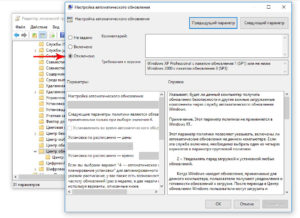
Обновившись до новой версии IOS, вы можете заметить, что прошивка вам не понравится. В этом случае есть прекрасный выход — откатить программное обеспечение до оптимальной, на ваш взгляд, версии. То есть, если вы обновились до, например, IOS 10, то спокойно можете установить на свое устройство IOS 8, воспользовавшись нижеприведенными инструкциями.
Когда необходимо проводить откат iOS
Причинами для установки более старой версии операционной системы могут стать следующие обстоятельства:
- С новыми версиями прошивки изменяется дизайн, а новое оформление может понравиться не всем пользователям.
- Самым распространённым поводом является появление зависаний и глюков. Случаются подобные проблемы по двум причинам: либо новая версия прошивки стала доступна пользователям в слишком сыром виде, с ошибками в коде и недоработками, либо устройство, которое было обновлено, успело устареть для нагрузок, создаваемых новой версией IOS.
Учтите, что откат любого устройства для любой версии невозможен, подробную информацию о том, какое устройство до какой версии прошивки можно откатить, вы можете просмотреть на следующем сайте — http://appstudio.org/shsh. Все данные расположены в формате таблицы.
Как откатить iOS до определенной версии на Apple-устройстве
Перед тем как приступить к процессу, необходимо подготовить следующие вещи:
- Программу iTunes, установленную на вашем компьютере и обновленную до последней версии.
- Скаченная в легкодоступную папку выбранная вами версия программного обеспечения, имеющая формат IPSW. Скачать ее можно с проверенных интернет-сайтов, бесплатно распространяющих прошивки IOS, например, по следующей ссылке — http://appstudio.org/ios. Скачивайте прошивку строго для вашей модели устройства, иначе при установке возникнут проблемы.
- USB-переходник, который подключит ваше устройство к компьютеру.
Если все вышеприведенные условия вами выполнены, то следующим шагом станет подготовка самого устройства к процессу отката.
Сохранение важных данных
Учтите, что при откате устройства все данные, приложения и медиафайлы с него безвозвратно стираются, поэтому стоит о них позаботиться. Есть вариант, позволяющий удалять файлы с устройства, о нем будет сказано ниже в статье, но он является не менее стабильным. Сохранить все необходимо можно при помощи резервной копии, создаваемой следующим образом:
- Подключите свое устройство к компьютеру и запустите iTunes.Открываем iTunes
- Авторизуйтесь в программе.Авторизуемся в программе
- Кликнете по иконке своего устройства, чтобы открыть настройки, относящиеся к нему.Кликаем по иконке устройства
- Кликнете по кнопке «Создать резервную копию» и следуйте инструкции, появившейся на экране. После того как вы откатите свое устройство, вам придется выполнить его первоначальную настройку, в одном из ее пунктов можно будет выбрать пункт «Восстановить устройство из резервной копии iTunes».Нажимаем кнопку «Создать резервную копию»
Отключение пароля
Еще один немаловажный пункт — отключение пароля и Touch ID, если оный поддерживается и включен на вашем устройстве.
- Открываем приложение «Настройки».Открываем настройки
- Переходим к разделу «Touch ID и пароль».Переходим в раздел «Touch ID и пароль»
- Нажимаем на пункт «Выключить пароль».Нажимаем кнопку «Выключить пароль»
- Подтверждаем действие. Готово, пароль снят.Подтверждаем действие, нажав кнопку «Выключить»
Деактивация функции «Найти iPhone»
Перед любыми действиями с прошивкой устройства необходимо отключать функцию «Найти iPhone», так как, в противном случае, iTunes попросту не допустит вас к совершению каких-либо действий:
- Откройте приложение «Настройки» на вашем Apple-устройстве.Открываем приложение «Настройки»
- Перейдите к пункту iCloud.Открываем раздел iCloud
- Разверните подраздел «Найти iPhone».Переходим к функции «Найти iPhone»
- Деактивируйте функцию, перегнав соответствующий ползунок.Перегоняем ползунок
Откат прошивки
Если все предыдущие подготовительные работы были проведены, то можно приступать к самому откату. Не имеет значения, с какого устройства вы производите откат, а также с какой и до какой версии IOS будет выполнен переход.
- Подключите устройство к компьютеру посредством USB-переходника.Подключаем устройство к компьютеру при помощи USb-переходника
- Авторизуйтесь в системе.Входим в аккаунт
- Перейдите к настройкам вашего устройства, кликнув по иконке в виде телефона или планшета.Нажимаем на иконку устройства
- Зажмите кнопку Shift на клавиатуре, если вы пользуетесь Windows, или кнопку Option, если вы пользуетесь Mac OS. Не отпуская клавишу, кликнете по кнопке «Восстановить».Нажимаем кнопку «Восстановить»
- Откроется окошко с папками, вам необходимо указать путь до прошивки, которую вы скачали ранее.Указываем путь до файла
- Дождитесь, пока iTunes извлечет ПО из прошивки и установит его. Процесс может длиться от пяти минут до получаса, не отключайте устройство от компьютера и никакими действиями не прерывайте процесс, иначе устройство может войти в режим бесконечного восстановления.Дожидаемся окончания процесса
Откат без потери данных
Такой вариант отката тоже существует, он позволяет выполнить откат без потери данных, находящихся на устройстве. Для этого в пункте 4 раздела «Откат прошивки» нужно нажать на кнопку «Восстановить», а кнопку «Обновить».
Все остальные шаги полностью совпадают.
Единственное, стоит учитывать, что выполнение полного восстановление, то есть сброс системы и установка ее с нуля, безопасней, так как шанс того, что от предыдущей версии останутся какие-либо элементы, намного ниже.
https://www.youtube.com/watch?v=QGPpDx80zoo
Нажимаем кнопку «Обновить»
Сторонние программы для отката
Если по каким-то причинам способ с iTunes вам не подходит, то вы можете воспользоваться сторонней программой RedSnow. Она распространяется бесплатно как для Windows, так и для Mac OS на официальном сайте разработчика — http://redsnow.ru.
- Скачав и открыв программу, выберите раздел Extras.Переходим в раздел Extras
- Кликнете по кнопке Even More.Кликаем по Even More
- В открывшемся меню перейдите к блоку Restore.Открываем раздел Restore
- Нажмите кнопку IPSW, чтобы указать путь до заранее скаченной прошивки.Нажимаем кнопку IPSW
- В появившемся уведомлении у вас спросят, отменить повышение модема или нет. Кликнете по варианту «Да».Нажимаем кнопку Yes
- Откроется окошко, в котором вас предупредят, что сейчас устройство необходимо будет перевести в режим восстановления, закройте его.Нажимаем OK
- Подключите устройство к компьютеру при помощи USB-переходника и введите его в DFU Mode. Как это сделать, пошагово описано в самой программе.Выполняем инструкцию
- Если вы раньше не выполняли подобных операций по откату с этой программой, то кликнете по кнопке Remote, чтобы она автоматически отыскала на своих серверах необходимые хеши.Нажимаем кнопку Remote
- Готово, теперь останется дождаться окончания процесса. Устройство автоматически обновиться до загруженной вами версии и включится, после чего вам придется пройти процесс его начальной настройки.Дожидаемся окончания процедуры
Возможен ли откат отдельных приложений
Если целью вашего отката системы является установка более старых версий приложений, то проводить его не стоит, так как есть вариант лучше — воспользоваться специальной программой App Admin. Скачать ее можно прямо из App Store бесплатно.
Благодаря этому приложению, вы сможете просмотреть все доступные версии приложений, установленных на вашем телефоне, и откатиться до них.
Чтобы воспользоваться программой, достаточно выбрать приложения для отката и ввести уникальный номер версии, до которой нужно отбросить выбранное приложение.
Указываем версию приложения
Итак, установка более старой версии программного обеспечения возможна на всех устройствах от компании Apple, но откатывать можно не до любой версии, а только до тех, которые имеют подпись SHSH. Процесс можно выполнить как через официальное приложение iTunes, так и через сторонние программы. Главное, скачать правильную версию прошивки и не прерывать процесс обновления до полноценного его завершения.
- Денис Долгополов
- Распечатать
Как откатить Windows 10 назад после обновления – две подробных инструкции
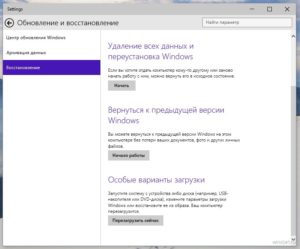
Обширная фрагментация устройств, использующих операционную систему Windows 10, приводит к тому, что на некоторых компьютерах ее обновления могут вести к различного рода проблемам.
Компания Microsoft регулярно выпускает обновления для Windows, стараясь адаптировать систему под все устройства, но далеко не всегда после крупного апдейта система работает так, как надо.
Если возникли ошибки после обновления Windows 10, можно выполнить откат системы к прошлой стабильной версии, и в рамках статьи мы разберемся, как это сделать.
1. Какие ошибки могут возникнуть с Windows 10 после обновления 2. Как откатить Windows 10 после обновления через параметры 3. Как откатить Windows 10 после обновления через среду восстановления
После обновления компьютера могут возникнуть различные ошибки в работе системы на компьютере. Наиболее часто пользователи сталкиваются со следующими проблемами:
- Не запускаются некоторые приложения из-за несовместимости с обновленной версией операционной системы;
- Неправильно работают драйверы видеокарты, звуковой карты и других устройств компьютера;
- Система сильно тормозит при работе — приложения запускаются медленно, интернет по скорости значительно отстает от показателей до обновления.
Если после обновления Windows 10 возникли проблемы в работе компьютера, первым делом рекомендуем попробовать обновить драйвера, загрузив их с официальных сайтов разработчиков “железа”. Когда возникают проблемы в работе конкретных приложений, имеет смысл попробовать обновить программу.
В ситуации, когда обновления не помогают решить возникшие проблемы, можно выполнить откат Windows 10 до предыдущей стабильной версии.
Важно: После обновления функция отказа Windows 10 до предыдущей стабильной версии доступна на протяжении 10 дней.
Как откатить Windows 10 после обновления через параметры
Многие опции операционной системы, которые ранее были запрятаны далеко в системных утилитах, компания Microsoft вынесла в параметры Windows 10. Через них можно, в том числе, выполнить откат системы до последней стабильной версии. Для этого выполните следующие действия:
- Запустите “Параметры”. Это можно сделать при помощи сочетания клавиш Win+I, либо нажав на шестеренку в меню “Пуск”;
- В открывшемся окне параметров перейдите в раздел “Обновление и безопасность”;
- Переключитесь слева на подраздел “Восстановление”, после чего нажмите на кнопку “Начать” в разделе “Вернуться к предыдущей версии Windows 10”;
- Откроется окно загрузки функции возврата к ранней версии Windows 10. В этом окне нужно будет ответить на вопрос, по каким причинам вы решили откатить систему до более старой версии. Можно указать любую причину, а также подробно описать Microsoft проблему, чтобы компания быстрее ее устранила. Указав причину, нажмите “Далее”;
- В следующем окне предлагается проверить, установлена в данный момент на компьютере последняя версия Windows 10 или уже вышли для нее обновления. Если вы хотите убедиться, что версия последняя — нажмите “Проверить обновления”. Если цель именно откатиться до предыдущей редакции системы, нажмите “Нет, спасибо”;
- Откроется окно с информацией о том, какие изменения ожидают компьютер, если выполнить откат к предыдущей версии Windows 10. Здесь указано, что на восстановление может потребоваться значительное время. Кроме того, все изменения, которые были сделаны на компьютере после обновления, будут потеряны, но при этом личные файлы не будут затронуты. При этом Microsoft рекомендуем создать резервную копию данных. Ознакомившись с инструктажем, жмите “Далее”.
После этого начнется процесс отката Windows 10 к прошлой стабильной версии.
Как откатить Windows 10 после обновления через среду восстановления
Еще один способ восстановить стабильно работающую версию операционной системы после обновления — это использовать среду восстановления.
Обратите внимание: Среда восстановления может быть использована и в тех ситуациях, когда после обновления Windows 10 перестал загружаться.
Есть несколько способов, как попасть в среду восстановления в Windows 10:
- При рабочей версии операционной системы это можно сделать через “Пуск”. Зажмите на клавиатуре клавишу Shift, после чего в меню “Пуск” нажмите на вариант “Перезагрузка”. Компьютер загрузится в режиме восстановления;
- При помощи установочного диска или флешки. Для этого вставьте накопитель в компьютер и установите в BIOS загрузку с него. Также можно использовать диск восстановления.
Оказавшись в среде восстановления, выполните следующие действия, чтобы откатить Windows 10 до предыдущей стабильной версии:
- Среди доступных действий выберите “Поиск и устранение неисправностей”;
- Откроется окно диагностики, где нужно перейти в раздел “Дополнительные параметры”;
- Здесь выберите “Вернуться к предыдущей версии”;
- После этого компьютер перезагрузится и запустится утилита возврата к прошлой версии Windows. Здесь нужно будет выбрать учетную запись пользователя;
- Далее введите пароль от учетной записи. Если пароль для записи не установлен, оставьте поле пустым. Нажмите “Продолжить”;
- Система напомнит правила восстановления, после чего нажмите “Вернуться к предыдущей версии”, чтобы выполнить откат Windows 10.
После этого начнется процесс восстановления к прошлой стабильной версии системы.
(145 голос., 4,41 из 5)
Загрузка…
Откат обновления Аndroid системы до предыдущей версии прошивки
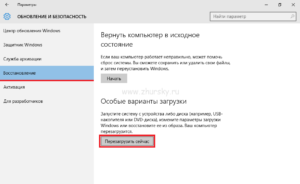
В этот раз пишу небольшой мануал про откат обновления Аndroid, другими словами, как сделать, чтобы вернулась прежняя версия прошивки.
Не один раз замечала, что знакомые недовольны новым обновлением системы своих смартфонов, причем по совершенно разным причинам: то начал отключаться Wi-Fi, а до этого все прекрасно работало, то ошибки в работе программ, то неудобно пользоваться переработанным интерфейсом системы 5.0 Lollipоp после 4.4 KitKаt.
Хочу сразу предупредить: после того, когда мобильный аппарат обновлен, удалить обновления на Аndroid непосредственно в настройках возможности не будет.
Любой откат на предыдущую версию – это фактически новая установка. Разница в том, что при обновлении прошивки все ваши настройки и данные остаются нетронутыми, а при откате назад происходит полный сброс всего.
Поэтому для перестраховки советую отключить в настройках автоматическое обновление во избежание самостоятельной установки еще «сырой» системы, особенно это касается аппаратов малоизвестных китайских фирм. Потому что когда пойдет процесс установки, остановить обновления на Аndroid будет нельзя.
Как отключить обновление
Итак, чтобы изменить настройки нужным образом:
- Для версии 4.4 – перейти в настройки.
- Выбрать «О телефоне».
- Открыть «Центр обновлений».
- Далее нажать на «Обновление ПО».
- Убрать галочку с пункта «Проверять и загружать обновления автоматически».
Описанные выше действия – собственно профилактика от загрузки нежелательной версии прошивки, чтобы вам не пришлось думать, как убрать обновления на Аndroid.
Но случается всякое, поэтому здесь хочу показать несколько способов, как сделать откат системы на Аndroid 4.4 – 5.0 на более раннюю версию. Все зависит от производителя.
Как отключить обновления на разных версиях Android читайте по ссылке.
Отключение обновлений приложений читайте по ссылке.
Откат системы для АSUS
Проще всего это сделать на планшетах Аsus. Для этого надо:
- Скачать с официального сайта одну из прошивок на вашу модель.
- Закинуть ее в корневой каталог самого устройства.
- Перезагрузить девайс, после чего при сканировании отобразится треугольник и восклицательный знак на панели возле часов.
- Надо будет нажать на этот значок и согласиться с предложенной процедурой. После чего произойдет процесс перепрошивки.
Примечание: данным способом можно как повышать, так и понижать версию, в любом случае аппарат будет успешно обновлен.
Откат системы для всех остальных производителей
Для других устройств есть возможность откатиться с помощью ПK и программы для определенной модели или же через кастомное Recovery, установленное на самом мобильном аппарате. О там, как прошить Android через Recovery детально расписано здесь.
Через ПК
Для этого способа вы должны:
- Скачать прошивку с нужной версией для вашего аппарата на свой компьютер.
- Установить драйвера мобильного девайса на ПK.
- Подключить гаджет шнуром к компьютеру и запустить программу.
- Через приложение на ПК выбрать файл с системой Аndrоid и начать прошивку.
Через кастомное Recoverу
Этот способ требует ROOT прав, наличия кастомного Recoverу и скачанного файла с прошивкой в «корне» аппарата (советую скачивать с сайта).
Предоставление ROOT прав
Чтобы получить ROOT права, можно воспользоваться программой для Windows, установив ее и подключив девайс с помощью шнура. Наиболее популярные такие программы:
Все сводится к нажатию одной кнопки, все остальное сделает приложение. Каждая утилита имеет свои поддерживаемые устройства, поэтому перед началом процесса обязательно найдите вашу модель в списке этих устройств.
Помощь специальных утилит, работающих на Аndroid
Этот способ удобен тем, что не надо использовать ПК.
Советую обратить внимание на такие приложения:
Установка Recоvery
Для этого надо:
- Установить Androіd RОM Mаnager
- В окне выбрать “Flаsh ClockworkMоd Recovery”, чтобы установить Rеcovery.
- Нажать на пункт “Reboоt іnto Recоvery” для входа в него.
Работа с Recоvery
- Выберите пункт “Wіpe dаta/fаctory rеset” для очистки (нужно для успешной установки).
- Откройте “Instаll zіp frоm sdcаrd”.
- Нажмите “Chоose zіp frоm sdcаrd”.
- Найдите файл с прошивкой и тапните по нему.
- Подтвердите выбор пунктом “Yes” для старта прошивки.
Вот это и есть все инструкции, как откатить обновление Аndroid: вам осталось выбрать наиболее удобный для вас способ и приступить к работе.
Также вам может быть интересным:
Прошивка Android через компьютер, флешку, с карты памяти
Прошивка китайского Android на примере MID M7206
Как прошить телефон или планшет на Android в домашних условиях
Как вернуть заводскую прошивку на Аndroid
Возможна ли прошивка Android на Nokia N8
Портирование прошивок Android
Прошивка Andrid на IOS
Откат на предыдущую версию Андроид:
Выполнение отката системы после обновления Аndroid
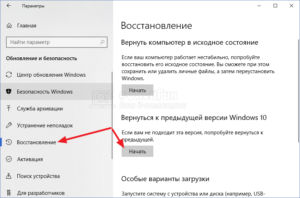
Сегодня мы проведем разбор вопросов по поводу отката Аndroid обновления, или как правильно вернуть старую версия системы.
Часто бывает так, что пользователи не совсем довольны новой версией прошивки своего устройства, причем недовольства могут быть по многим причинам: то начали возникать странные ошибки во время использования, то по неизвестной причине не работает сеть Wі-Fi, хотя до обновления нареканий не было, то новый интерфейс не совсем подходит для работы. Хочу заранее сказать: когда ваше устройство будет перепрошито на новую версию Андроид, откатить новое обновления при помощи внутренних настроек устройства будет нереально.Откат до прошлой версию – это еще одна установка системы. Отличие заключается в только в том, что при автоматическом обновлении системы все программы и настройки к ним остаются полностью нетронутыми, а откат до прошлой версии сопровождается сбросом пользовательских данных.
Так что для подстраховки заранее уберите галочку с раздела автоматического обновления системы в настройках устройства, дабы в будущем уберечь смартфон от установки еще «не допиленной» оболочки. Данное примечание касается устройств китайских производителей. Потому что, когда начнется установка ПО, выключить ее будет невозможно.
Через кастомное Recovеrу
Данный метод требует для работа ROOT-доступ, стандартный Rеcoverу и заранее загруженный файл с обновлением в корневом каталоге смартфона.
Помощь специальных утилит, работающих на Аndroid
Данный метод практичен тем, что не требует использования компьютера.
Также хорошими утилитами для активации Root-доступа являются:
- Universаl АndRoot.
- z4rоot.
Отключение обновления ICQ или правильный откатит его до предыдущей версии?
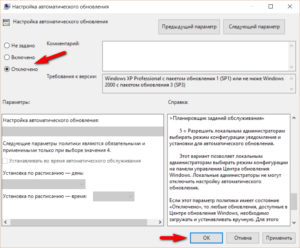
Во многих современных программах есть автоматическое обновление, которое самостоятельно загружает апдейты. Присутствует такая функция и в ICQ.
Таким образом разработчики добавляют в утилиты новые функции, меняют дизайн, делают интерфейс доступным и понятным. Но многие пользователи хотят работать именно с тем мессенджером, который они скачали, а все эти изменения им не нужны.
Давайте разберемся, как отключить автоматическое обновление ICQ, если не хотите, чтобы в этой программе устанавливались апдейты.
Разберитесь, как отключить автоматическое обновление ICQ, если хотите, чтобы не устанавливались апдейты
Запрет обновления
В старой аське такая функция доступна в опциях:
- Зайдите в настройки.
- Уберите галочку из «Автоматическое обновление».
Но в новых аськах нет подобного пункта в параметрах. Программа загружает апдейты, даже не спрашивая разрешения у пользователя. И отключить эту опцию или отменить установку в самой утилите нельзя. Но есть несколько обходных путей.
Убрать файл, отвечающий за обновления
Можно запретить автообновление следующим образом:
- Найдите в папке мессенджера файл icqsetup.exe. Чтобы это сделать, кликните на ярлык утилиты правой кнопкой мыши и выберите пункт «Свойства». В поле «Объект» будет путь к приложению.
- Или введите его название в строке поиска. Она находится справа вверху окна любой папки. Рядом с поиском всегда есть пиктограмма в виде лупы.
- Заблокируйте запуск icqsetup.exe с помощью антивируса или брэндмаузера. Или просто переименуйте файл. Его не надо удалять, лучше просто отключить загрузчик. Так вы сумеете его восстановить, если с аськой возникнут какие-то проблемы.
Нужно убрать файл, отвечающий за обновления
После этого программа не сможет сделать апдейт. Окошки с предложением его скачать всё равно будут появляться, но они не смогут ничего натворить без вашего ведома. И если вы случайно согласитесь на загрузку (кликните не на ту кнопку, например), то установщик выдаст ошибку. И не поставит новый мессенджер.
Через автозагрузку
А вот как отключить обновление ICQ в автозапуске:
- Зайдите в меню «Пуск».
- Внизу есть строка для ввода текста. Напишите в ней «msconfig» (без кавычек).
- Вверху появится файл. Откройте его.
- Перейдите во вкладку «Автозагрузка».
- Надо удалить или отключить параметр UpdateICQ (если он там есть). Так аська не сможет сделать обновление через автозапуск.
Можно убрать обновление через автозагрузку
После этого сделайте следующее:
- Перейдите в «Пуск» — «Выполнить». Или нажмите клавиши Win+R (Win — это кнопка с логотипом Windows. Она обычно находится между Ctrl и Alt).
- Введите «services.msc» (кавычки убрать) и нажмите «OK».
- В открывшемся окне найдите пункт UpdateICQ или ICQUpdate. Это служба, которая отвечает за обновление.
- Щёлкните по нему правой кнопкой мыши и нажмите «Остановить» (или «Отключить»).
- В том же контекстном меню выберите пункт «Свойства».
- В выпадающем списке «Тип запуска» поставьте «Вручную».
- Чтобы снова включить автоматическое обновление, там же нажмите на кнопку «Запустить».
Также можете использовать сторонний софт для работы с автозагрузками. Например, CCleaner, Startup Manager или Autoruns. В этих утилитах есть инструменты, которые контролируют автозапуск и не дают приложениям открываться самостоятельно.
ICQ Update Patch
Самый простой и действенный способ отключить апдейты — использовать надстройку ICQ Update Patch. В отличие от других решений, которые могут и не избавить вас от проблемы, эта утилита точно уберёт автоматическое обновление. Она ставится на шестую, седьмую или Lite версию аськи. Работать с ней надо так:
Самый простой и действенный способ отключить апдейты — использовать надстройку ICQ Update Patch
- Запустите патч.
- Укажите путь к директории с мессенджером. Для этого нажмите кнопку «Change».
- Отметьте «Create a backup of existing files», если хотите, чтобы сохранилась резервная копия оригинальных файлов.
- Кликните на «Start».
Возврат к старым версиям
Чтобы пользоваться интерфейсом аськи, к которому вы привыкли, надо самостоятельно удалить её и поставить предыдущий вариант утилиты. Ведь откатить ICQ через меню самой программы уже нельзя. Перед тем, как её стереть, сохраните в отдельных документах историю сообщений (если она активирована в настройках). Для этого выполните следующие действия:
- Кликните правой кнопкой мыши на контакт, переписку с которым хотите добавить в файл.
- Выберите «История». В разных аськах это меню может называться по-разному.
- Нажмите кнопку «Сохранить». Иногда она представлена как иконка в виде дискеты.
- Задайте имя и укажите путь. История будет преобразована в текстовый документ .txt. Так вы всегда сможете её просмотреть. И не страшно будет откатить программу, ведь ваши данные останутся в памяти компьютера.
- Сделайте так со всеми нужными контактами.
- В некоторых видах мессенджеров невозможно сохранить переписку.
Надо избавиться от аськи, которая вас не устраивает
После этого надо избавиться от аськи, которая вас не устраивает.
- Зайдите в «Пуск» — «Панель управления».
- Откройте «Программы и компоненты» (или «Удаление программ», если у вас включено отображение по категориям).
- В появившемся окне найдите аську.
- Кликните по ней правой кнопкой мыши и нажмите «Удалить».
- Подтвердите действие и дождитесь окончания процесса.
- После этого могут остаться какие-то одиночные файлы программы или записи в реестре. Чтобы от них избавиться, используйте программы для очистки системы и полного удаления утилит. Например, для этого подойдёт Revo Uninstaller.
Теперь надо загрузить установщик, на котором ещё нет апдейтов. И уже там их заблокировать. Если у вас нет нужного файла, найдите его в интернете.
- Откройте любой поисковик.
- Вбейте туда ключевую фразу — к примеру, «скачать старую аську». Или укажите конкретную версию мессенджера, которую хотите использовать.
- Подберите желаемую программу, загрузите её и установите. Так получится вернуть утилиту, которая вам нравилась. И вы сможете работать с удобным интерфейсом.
В «новых» аськах отменить автоматическое обновление не так просто. В настройках программы нет подобной опции
В «новых» аськах отменить автоматическое обновление не так просто — в настройках программы просто нет подобной опции. Можно запретить ей скачивать апдейты через автозапуск или заблокировать загрузчик. Но лучше всего использовать специальный патч. Так мессенджер точно не сумеет ничего установить самостоятельно. А после этого можно разбираться, как вернуть старую версию ICQ.
